
Speel met de instellingen als dat nodig met de instellingen bij gebruik van andere materialen.
De foto in de achtergrond is van mijn zoon.
Dank je wel Marco dat ik hem mocht gebruiken.
en er komt wat materiaal uit de scrap Charmed Whispers.
Die in bij de les zit.
Mocht er toch iets van jou zijn,
Neem contact met me op en ik geef je de credits
of vervang het materiaal.
De les is getest door Leontine.
Even ter verduidelijking:
Ik gebruik in mijn lessen de aanduiding spiegelen
en omdraaien.
Spiegelen is Horizontaal spiegelen.
Omdraaien is verticaal spiegelen.
Dit omdat ik het aangepast heb in psp.
Wil jij dit ook?
Kijk dan even op deze pagina:
viewtopic.php?f=24&t=234 .
De materialen kan je downloaden door op het plaatje hieronder te klikken

Materialen:
Kleurenstaaltje,
Bos van Marco.jpg,
Bos van Marco png,
Bos en Maan.png,
Maandeel.png,
Bospaddestoel.png,
EleganceFly_Evia.png
MRD_CharmedWhispers_E101.psp,
MRD_CharmedWhispers_E101.pspimage,
Deco 1.png,
Stekeltje.png,
Zwaard.png,
Filters:
Medhi,
Selecties: Maan_en_zwaard.pspimage of Maan_en_zwaard.alfakanaal.psp
Open een van deze Maan_en_zwaard. images in psp, dupliceer deze psp image (shift + d) en sluit het origineel.
Installeer zo nodig je filters.
Zet je voorgrondkleur op kleur 1.
Achtergrondkleur op kleur 2.
1. Maak van de voorgrondkleur een verloop radiaal hoek 45, herhaling 1 en geen vinkje bij omkeren.
Vul hiermee je afbeelding.
Aanpassen, vervagen gaussiaanse vervaging, bereik op 15.
Effecten, randeffecten, sterker accentueren.
2. Activeer Bos van Marco.png.
Bewerken, kopiëren.
Terug naar je afbeelding, bewerken, plakken als nieuwe laag.
Effecten, geometrische effecten, perspectief Horizontaal.
Zet vervorming op 99 en de randmodus op omloop.
Lagen, dupliceren.
Afbeelding, spiegelen.
Lagen, samenvoegen, zichtbare lagen samenvoegen.
3. Selecties, selectie laden/opslaan, selectie laden uit alfakanaal, laad selectie 1.
Selecties, laag maken van selectie.
En nog een keer, laag maken van selectie.
Niets selecteren.
Afbeelding, spiegelen.
Lagen, samenvoegen, omlaag samenvoegen.
4. Effecten, textuureffecten, lamellen met deze instellingen:

5. Alles selecteren, selectie zwevend, niet zwevend.
Activeer je onderste laag en klik op je toetsenbord op delete.
Lagen schikken, vooraan.
Selecties, omkeren.
Effecten, 3d effecten, slagschaduw V. -45, H. 0, Dekking 45, vervagen 35, kleur 1.
Herhaal de slagschaduw, maar zet V. op 45.
Niets selecteren.
Aanpassen, scherpte, verscherpen.
6. Zet je voorgrond verloop op kleur 1.
Activeer nu je gereedschap pen (V) en zet je lijnstijl gestreept voor, de breedte instelling op 5.
Trek nu een lijn van middenonder naar links zijkant.
Lagen, omzetten in rasterlaag.
Lagen dupliceren.
Afbeelding, omdraaien.
Lagen, samenvoegen, omlaag samenvoegen.
7. Lagen, dupliceren.
Afbeelding, spiegelen.
Lagen, samenvoegen, omlaag samenvoegen.
Effecten, randeffecten, sterker accentueren.
Lagen, samenvoegen, omlaag samenvoegen.
8. Activeer nu je tot laag gemaakte selectie.
Effecten, afbeeldingseffecten, verschuiving, H. Versch. -62, V. Versch. 0, vinkjes bij aangepast en transparant.
Geef deze laag een slagschaduw V. 0, H 4, dekking 85, vervagen 35, kleur zwart.
9. Activeer je bos van Marco.jpg, bewerken, kopiëren.
Terug naar je afbeelding, bewerken, plakken als nieuwe laag.
Lagen, schikken, achteraan.
10. Activeer je bos van Marco.png, bewerken, kopiëren.
Bewerken, plakken als nieuwe laag.
Lagen, schikken omhoog. Activeer de laag samengevoegd.
Lagen, samenvoegen, zichtbare lagen samenvoegen.
11. Activeer deco 1.png, bewerken, kopiëren.
Terug naar je afbeelding.
Bewerken, plakken als nieuwe laag.
Afbeelding formaat wijzigen met 80%, geen vinkje bij alle lagen.
Effecten, afbeeldingseffecten, verschuiving, H. Versch. -51, V. Versch. 77, vinkjes bij aangepast en transparant.
12. Activeer Bos en maan.png, bewerken, kopiëren.
Terug naar je afbeelding, bewerken, plakken als nieuwe laag.
Zet de laagdekking op 75.
Effecten, afbeeldingseffecten, verschuiving, H. Versch. 292, V. Versch. 0, vinkje bij aangepast en transparant.
13. Lagen, dupliceren.
Afbeelding, spiegelen.
Gum nu de bladeren onderin weg
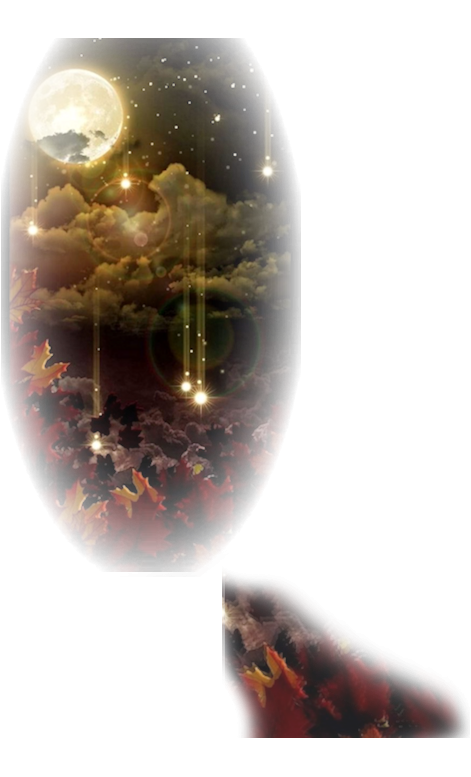
deze hieronder in.
Lagen, schikken, 2 keer omlaag.
Activeer opnieuw de bovenste laag in je lagenpalet.
14. Activeer je zwaard.png, bewerken, kopiëren.
Terug naar je afbeelding, bewerken, plakken als nieuwe laag.
Effecten, afbeeldingseffecten, verschuiving, H. Versch. 449, V. Versch. 261, vinkje bij aangepast en transparant.
Zet de mengmodus van deze laag op Luminantie (oud) en de laagdekking op 70.
15. En je bospaddestoel.png, bewerken, kopiëren.
Terug naar je afbeelding, bewerken, plakken als nieuwe laag.
Schuif hem naar de rechter kant onderin de hoek.
16. Activeer MRD_CharmedWhispers_E101.psp of psp image, bewerken, kopiëren.
Terug naar je afbeelding, bewerken, plakken als nieuwe laag.
Afbeelding, formaat wijzigen met 20%, geen vinkje bij alle lagen.
Schuif hem naar de linker onderhoek.
Gum nu de rechte rand een beetje krom weg.

Zie het pijltje.
17. Activeer raster 4. (paddestoel)
Activeer ook EleganceFly_Evia.png, je elfje, bewerken, kopiëren.
Terug naar je afbeelding, bewerken, plakken als nieuwe laag.
Afbeelding, spiegelen.
Afbeelding, formaat wijzigen met 25%, geen vinkje bij alle lagen.
Effecten, afbeeldingseffecten, verschuiving, H. Versch. -270, V. Versch. -4, vinkje bij aangepast en transparant.
18. Selecties, selectie laden/opslaan, selectie laden uit alfakanaal. laad selectie 2 en klik op delete op je toetsenbord.
Niets selecteren.
Geef haar een slagschaduw, V. -6, H. 14, dekking 45, vervagen 35, kleur zwart.
Activeer de bovenste laag in je lagenpalet.
19. Activeer stekeltje.png, bewerken, kopiëren.
Terug naar je afbeelding, bewerken, plakken als nieuwe laag.
Afbeelding, formaat wijzigen met 50%, geen vinkje bij alle lagen.
Schuif stekeltje op zijn plekje volgens v.b. bovenaan de les.
Lagen, samenvoegen, zichtbare lagen samenvoegen.
Afbeelding, randen toevoegen, 2 pixels kleur: zwart.
20. Lagen, dupliceren.
Effecten, insteekfilter, Medhi, Sorting Tiles met deze instellingen:
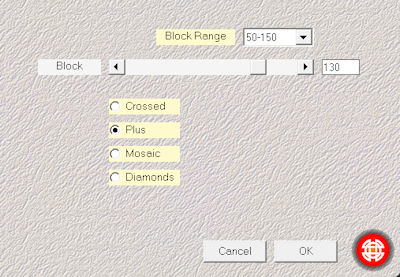
21. Activeer je onderste laag (achtergrond)
Lagen, laag maken van achtergrond laag.
Lagen, schikken, vooraan.
22. Afbeelding, formaat wijzigen met 90%, geen vinkje bij alle lagen.
Lagen, dupliceren.
Effecten, textuureffecten tegels met deze instellingen: Kleur 1.
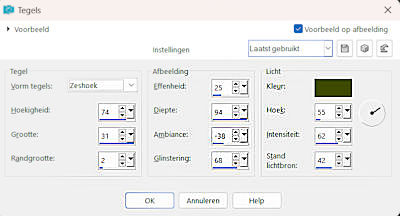
Zet de laagdekking van je laag op 80.
Lagen, schikken, omlaag.
Activeer je bovenliggende laag weer.
Afbeelding, formaat wijzigen met 90%, geen vinkje bij alle lagen.
23. Geef deze laag een slagschaduw V & H 0, dekking 90, vervagen 95, kleur zwart.
Ga een laag naar beneden en herhaal deze slagschaduw nog een keer.
Activeer weer de bovenste laag in je lagenpalet.
Afbeelding, randen toevoegen, 2 pixels zwart.
24. Afbeelding, formaat wijzigen 800 pixels in de breedte, vinkje bij formaat van alle lagen wijzigen.
Aanpassen scherpte, verscherpen.
Lagen, nieuwe rasterlaag.
Zet op deze laag je naam of handtekening.
Lagen, samenvoegen, zichtbare lagen samenvoegen.
Sla je afbeelding op en geef hem een naam.
Deze les is getest door Leontine, dank je wel daarvoor meis.
Dit is leontine’s uitvoering.
